ps怎么设计蜂巢效果的字体?ps设计蜂巢效果字体教程
时间:2022-10-26 22:02
ps怎么设计蜂巢效果的字体?ps中想设计一款蜂巢字体,该怎么设计呢?下面就来看看ps设计蜂巢效果字体教程,需要的可以参考一下哦。
ps怎么设计蜂巢效果的字体?ps设计蜂巢效果字体教程
1、首先新建一个画布,输入文字,新建图层1,填充图案,载入文字选区,添加蒙版;

2、当前图层添加图层样式--投影;
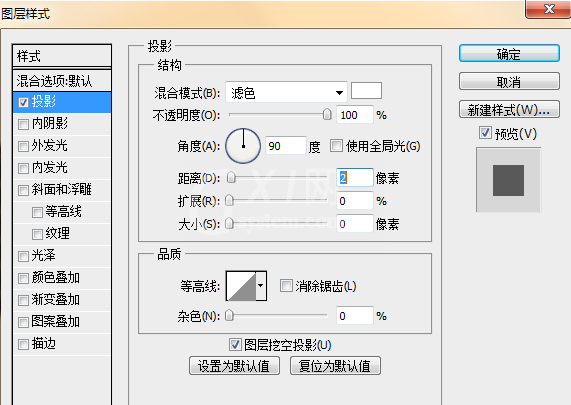
3、当前图层添加图层样式--内阴影;
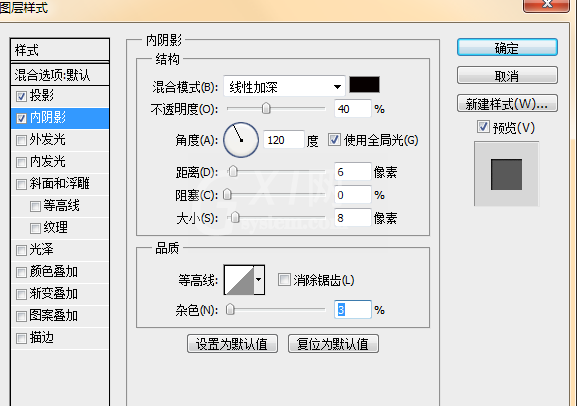
4、当前图层添加图层样式--内发光;
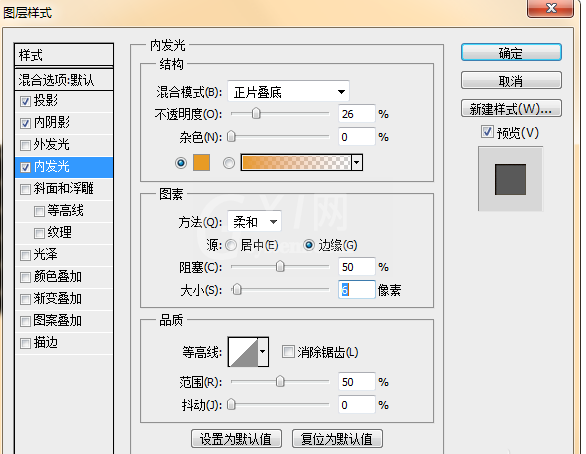
5、当前图层添加图层样式--渐变叠加;
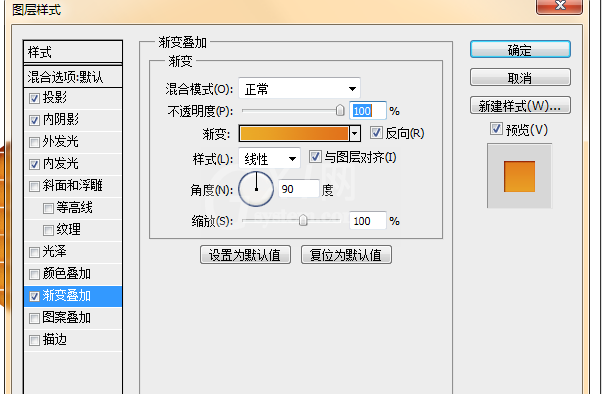
6、复制一个图层1为2,添加图层样式--斜面浮雕;
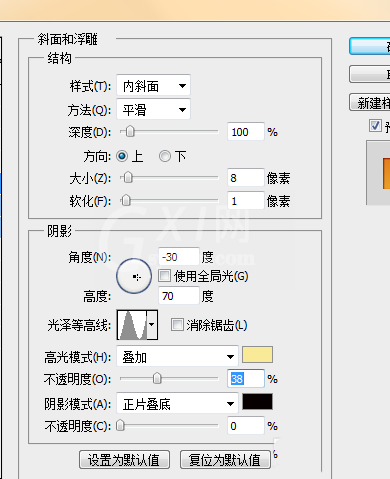
7、当前图层添加图层样式--光泽;
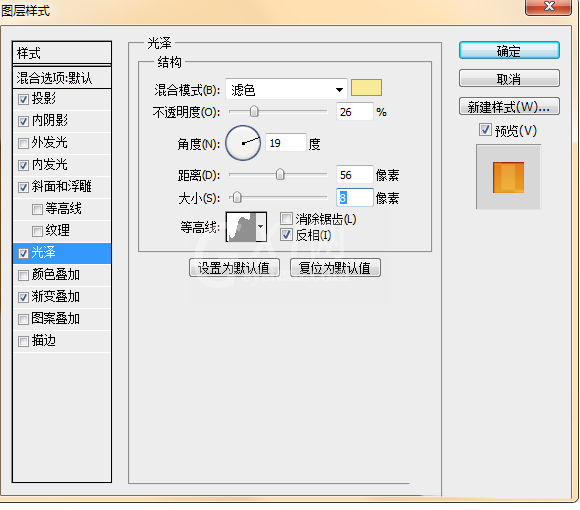
8、新建图层3,填充图案,添加图层样式--内阴影;
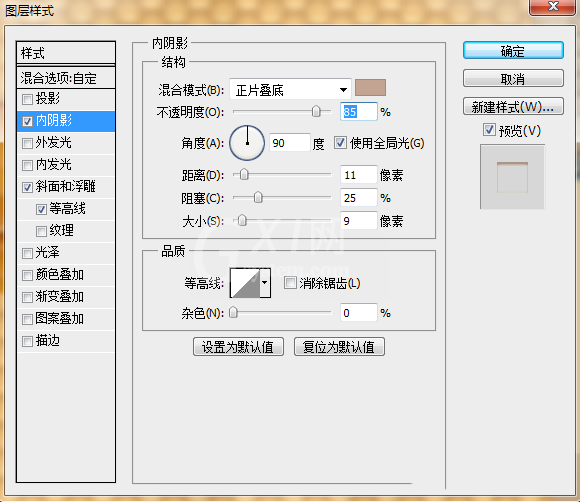
9、添加图层样式--斜面浮雕,等高线,置顶填充为0;
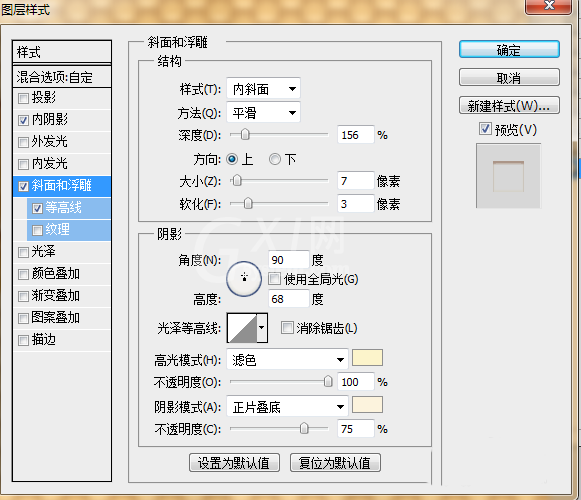
10、复制图层3,清除图层样式,添加图层样式--斜面浮雕;
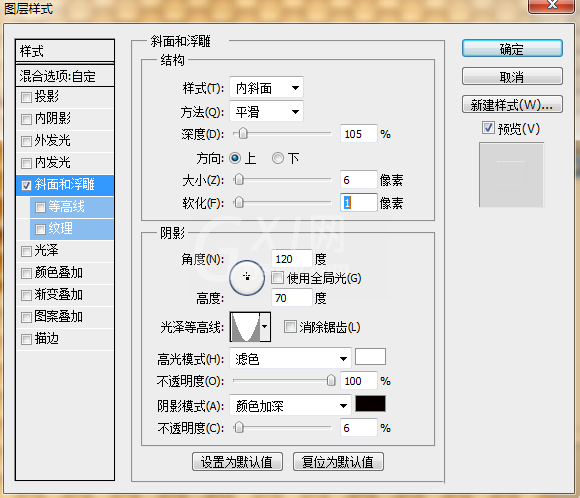
10、效果图。
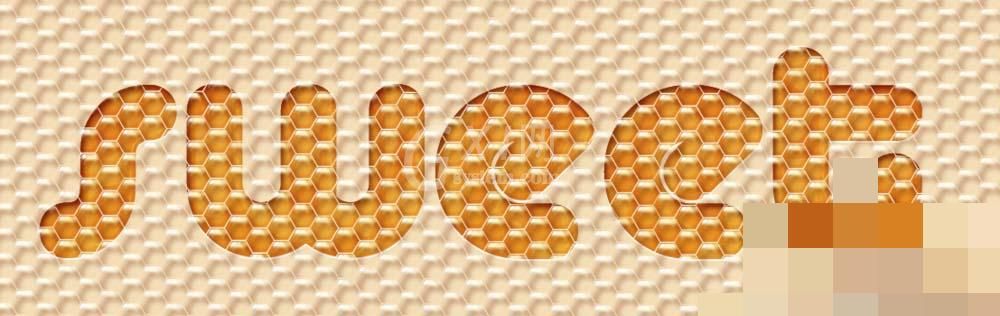
希望此教程能帮到大家!更多教程请关注Gxl网!



























